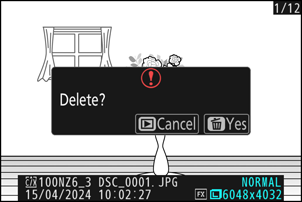Google Översätt
DENNA TJÄNST KAN INNEHÅLLA ÖVERSÄTTNINGAR FRÅN GOOGLE. GOOGLE FRÅNSÄGER SIG ALLA GARANTIER FÖR ÖVERSÄTTNINGAR, UTTRYCKLIGA ELLER UNDERFÖRSTÅDDA, INKLUSIVE EVENTUELLA GARANTIER AVSEENDE NOGGRANNHET, TILLFÖRLITLIGHET OCH EVENTUELLA UNDERFÖRSTÅDDA GARANTIER AVSEENDE SÄLJBARHET, LÄMPLIGHET FÖR ETT VISST ÄNDAMÅL OCH ICKE-INTRÅNG.
Referensinformation från Nikon Corporation (nedan, “Nikon”) har översatts för din bekvämlighet med hjälp av översättningsprogramvara från Google Översätt. Rimliga ansträngningar har gjorts för att tillhandahålla en korrekt översättning, men ingen automatiserad översättning är perfekt och är inte heller avsedd att ersätta mänskliga översättare. Översättningar tillhandahålls som en tjänst till användare av Nikons referensinformation och tillhandahålls som de är. Ingen garanti av något slag, varken uttrycklig eller underförstådd, lämnas avseende noggrannhet, tillförlitlighet eller korrekthet för översättningar gjorda från engelska till något annat språk. Visst innehåll (som bilder, videor, Flash-videor osv.) kanske inte kan översättas korrekt på grund av översättningsprogramvarans begränsningar.
Den officiella texten är den engelska versionen av referensinformationen. Eventuella avvikelser eller skillnader som har uppstått i samband i översättningen är inte bindande och har ingen rättslig effekt för efterlevnad eller verkställighet. Om det uppstår några frågor om riktigheten hos informationen i den översatta referensinformationen hänvisar vi till den engelska versionen av informationen, som är den officiella versionen.
Uppspelning
Tryck på K knappen för att visa foton och videor på monitorn eller i sökaren efter fotograferingen.
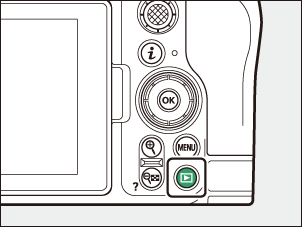
-
Tryck på 4 eller 2 eller svep åt vänster eller höger för att se ytterligare bilder.
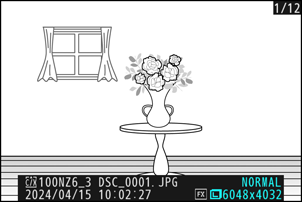
-
Videor indikeras med en 1 ikon i det övre vänstra hörnet av skärmen. Tryck på a ikonen i displayen eller tryck på J för att starta uppspelningen.
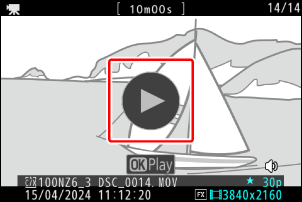
- För att avsluta uppspelningen och återgå till fotograferingsläget, tryck ned avtryckaren halvvägs.
Titta på videor
Videouppspelningsdisplayen och kontrollerna beskrivs nedan.
Videouppspelningsskärmen
Under videouppspelning visar displayen längden på videon, den aktuella uppspelningspositionen och de andra indikatorerna nedan. Din ungefärliga position i videon kan också fastställas från videons förloppsindikator.
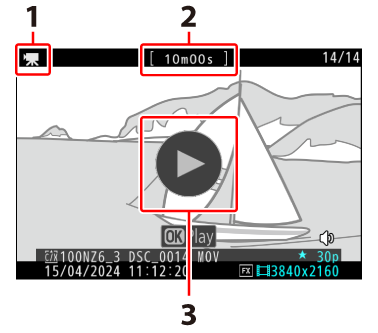
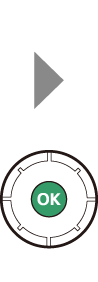
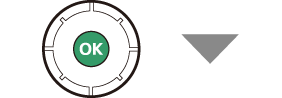
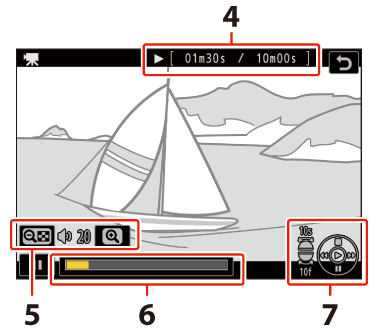
- 1 ikon
- Längd
- a ikon
- Nuvarande position/total längd
- Volym
- Förloppsindikator
- Guide
Videouppspelningskontroller
Följande operationer kan utföras medan uppspelning pågår:
| Drift | Beskrivning |
|---|---|
| Paus | Tryck på 3 för att pausa uppspelningen. |
| Återuppta | Tryck på J för att återuppta uppspelningen när uppspelningen är pausad eller under bakåtspolning/frammatning. |
| Spola tillbaka/ förskott |
Tryck på 4 för att spola tillbaka, 2 för att gå framåt. Hastigheten ökar med varje tryck, från 2× till 4× till 8× till 16×. |
| Starta uppspelning i slowmotion | Tryck på 3 medan videon är pausad för att starta uppspelning i slowmotion. |
| Jogga bakåt/ förskott |
|
| Hoppa över 10 s | Vrid underkommandoratten ett steg för att hoppa framåt eller bakåt 10 s. |
| Hoppa över 10 bildrutor | Vrid huvudkommandoratten ett steg för att hoppa framåt eller bakåt 10 bilder. |
| Hoppa till första eller sista bildrutan |
|
| Zooma in | Tryck på X för att zooma in på den aktuella bilden medan uppspelningen är pausad. |
| Justera volymen | Tryck på X för att öka volymen, W ( Q ) för att minska. |
| Redigera video | För att visa video i menyn, pausa uppspelningen och tryck på i knappen. |
| Utgång | Tryck på 1 för att avsluta till helskärmsuppspelning. |
Tar bort Oönskade bilder
tryck på
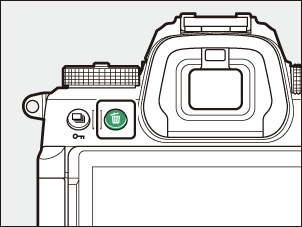
- Visa en bild som du vill radera och tryck på O knappen för att visa en bekräftelsedialogruta. Tryck på O knappen igen för att radera bilden och återgå till uppspelning.
- För att avsluta utan att radera bilden, tryck på K .